Pentru "Mod Color" sunt disponibile următoarele trei
opțiuni (un set de culori utilizate pentru imprimare):
|
Automat |
Echipamentul determină automat dacă fiecare pagină este color sau alb-negru și imprimă pagina respectivă în consecință. Paginile color sunt tipărite utilizând tonerele Y (galben), M (magenta), C (cyan) și Bk (negru). Paginile care sunt doar alb-negru sunt imprimate utilizând numai tonerul N (Negru). Acest lucru este util atunci când tipăriți un document care are atât porțiuni alb-negru cât și porțiuni color, dar viteza de tipărire este mai scăzută. |
|---|---|
|
Color |
Toate paginile sunt tipărite color. Atât paginile color, cât și cele alb-negru sunt tipărite utilizând tonerele Y (galben), M (magenta), C (cyan) și Bk (negru). |
|
Alb si Negru |
Toate paginile sunt tipărite în alb şi negru. Datele color, precum imaginile sau materialele pentru o prezentare sunt tipărite utilizând numai tonerul negru. Acest mod ajută la economisirea tonerului color atunci când nu trebuie să tipăriți color, de exemplu atunci când lecturați un document sau verificați paginația acestuia. |
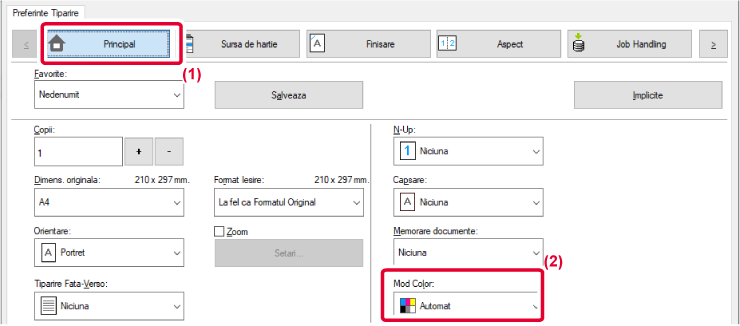
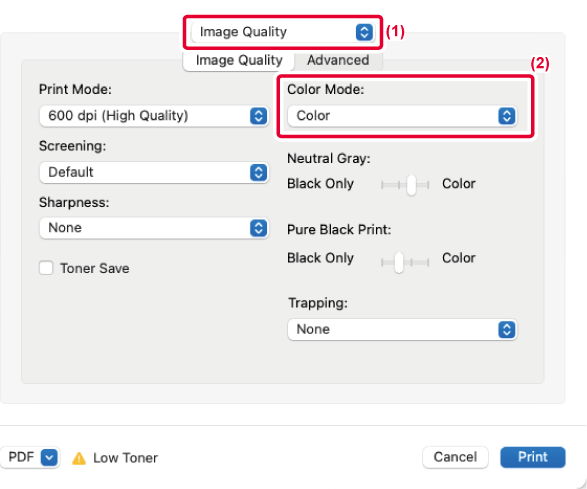
Version 06a / bp70c65_usr_06a_ro